电脑录屏有很多的方法,尽管电脑系统升级至win10之后会带有录屏功能,但是它限制录制时长最长4小时,所以可以采取其他的录制方法,可安装专业的录屏软件,也可以使用我们现有的工具录屏,下面来教你几个录屏方法,操作简单不限制时长,想录多久录多久~
 1.FastStone Capture
1.FastStone Capture特点:屏幕录制+截图、GIF录制、自由选择录制区域、多声音录制、多画质选项
一款可用于屏幕截图、屏幕录制的电脑软件,体积小巧,打开后也只显示一个小小的窗口,这个方法可以免费使用并且完全不会限制时长。

点击【屏幕录像机】之后可以设置录制屏幕选项、声音选项。
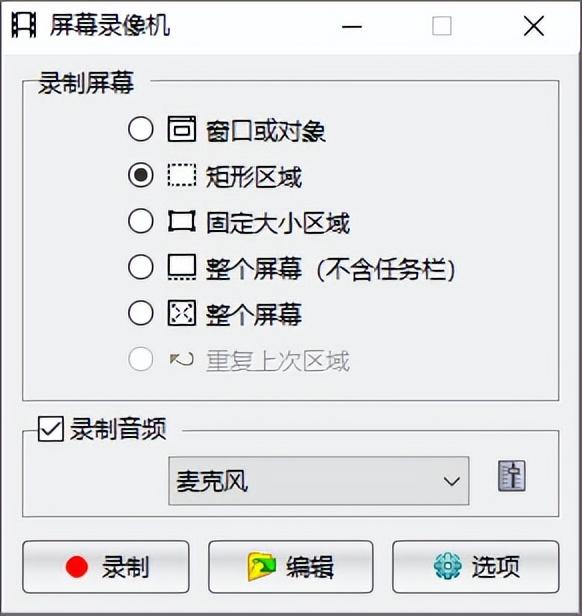
点击【选项】还可以设置音视频品质。

点击【开始】可以开始录制了,可以通过快捷键控制录制的开始和结束哦。
 2.迅捷屏幕录像工具
2.迅捷屏幕录像工具特点:多种录制模式、高清录制、定时录制、摄像头+屏幕录制、多声音录制
一款专业的电脑录屏软件,支持多种录制模式,录游戏、网课等都不是问题,使用起来也很简单,不仅不限制录制的时长,还可以可自由选择视频的输出格式,录制流畅不卡顿。
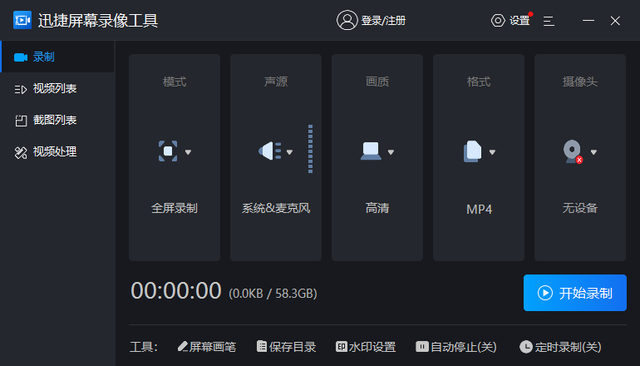
贴心设置了【定时录制】功能,设置定时任务之后,提前打开电脑,即使没人操作,它也会自动在任务开始时开始录制,结束时保存录制内容,还支持设置录制结束后的电脑自动关机操作。
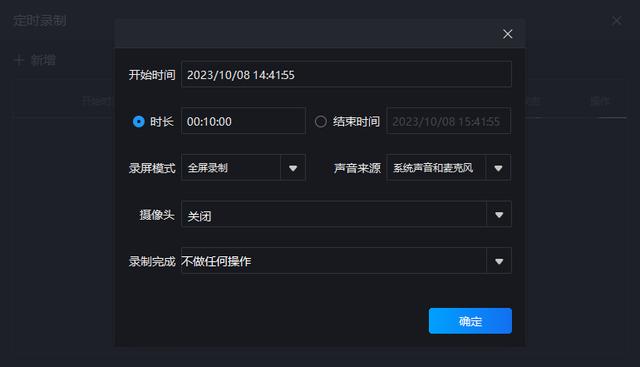
录制显示就是如下图所示(区域录制)。
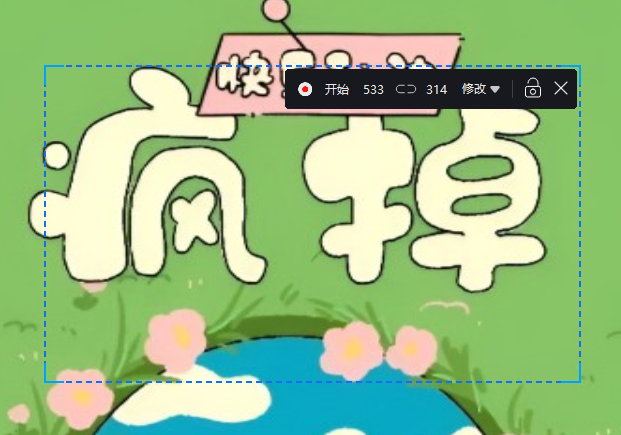
录制过程中将鼠标滑动到屏幕右侧可以调出控制窗口,控制录制的暂停、结束,还可以对录制内容进行画笔、放大、聚光灯、截图等操作,很适合上网课、录会议内容等的时候使用。
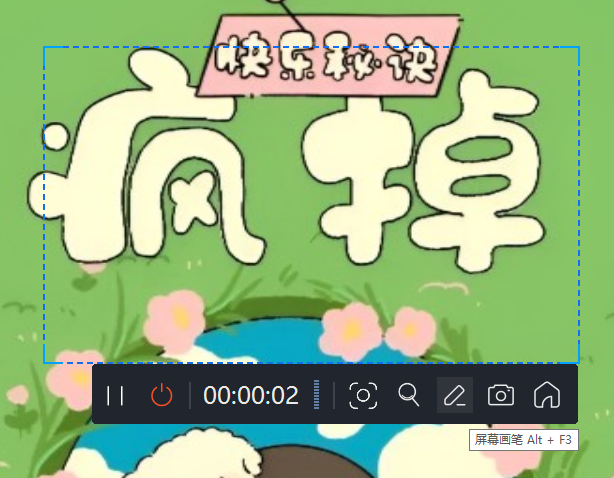
录制过程中可以直接使用快捷键控制哦。
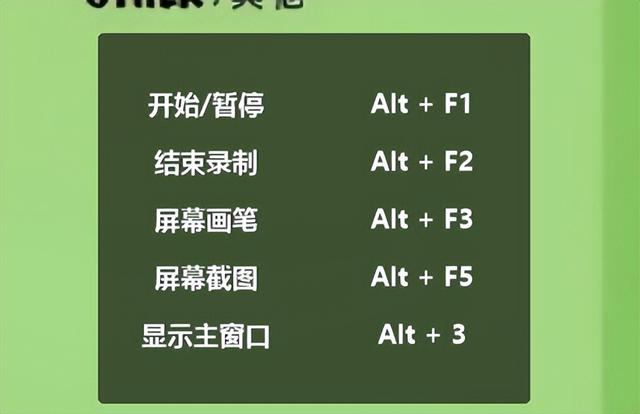
录制结束后的视频内容可以直接使用软件进行分割、加水印、转GIF、提取音频、配音、配字幕等操作。
 3.万能录屏大师
3.万能录屏大师特点:多模式录制、自由选择画质、多输出格式、音画同步流畅、不限时长
这款电脑可录视频还可用于视频的后期截取、压缩,它支持多种录制模式,能自由选择录制的区域,不限制时长,可自由设置录制的声音、开启摄像头进行录制。

可以在设置中设置视频、音频等输出格式以及输出目录。
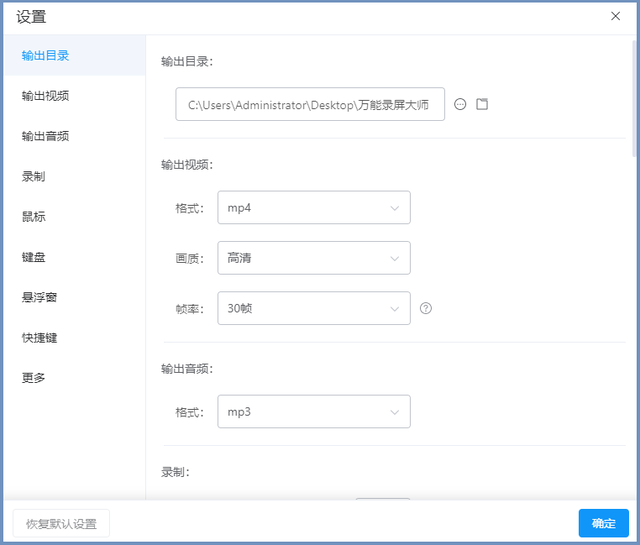
在录制过程中可以使用它的聚光灯、截图、画笔工具。

它支持定时录制,可以在需要的时候设定开始录制时间以及录制时长,提前打开它之后就可以离开电脑去处理自己的事情了,还可以设置录制完成后关机哦。
 4.QQ
4.QQ特点:不限时长、可标注重点内容、支持麦克风+系统声音同时录制
电脑QQ的录屏功能其实与截图的功能在一个地方,鼠标滑动到截图功能上,会出现如下所示的小窗口,包含有截图、录屏、识图、翻译功能,可以点击开启或是使用快捷键ctrl+ALT+S开始录制屏幕。
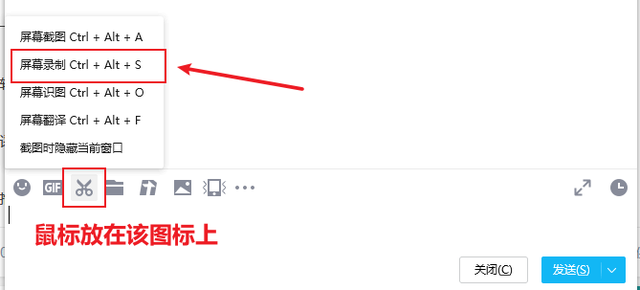
选取录制区域可以设置声音,第一个声音是系统声音,第二个是麦克风,点击开始录制,录制无法暂停只能直接结束。
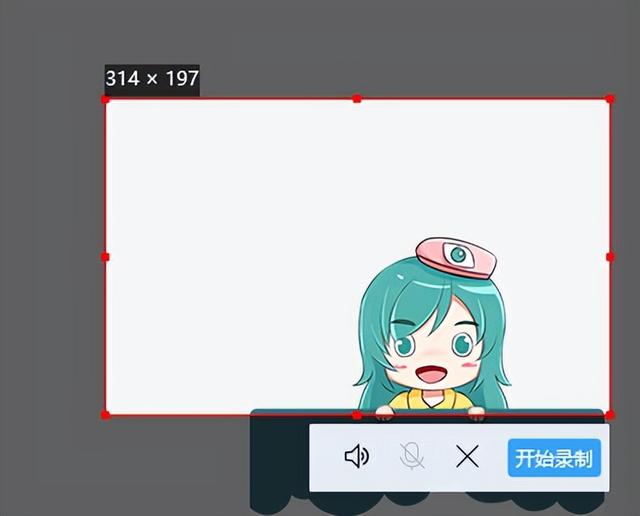

录制结束后可以点击右下角中间的图标保存录屏内容到本地,点击√将录屏发送给好友。
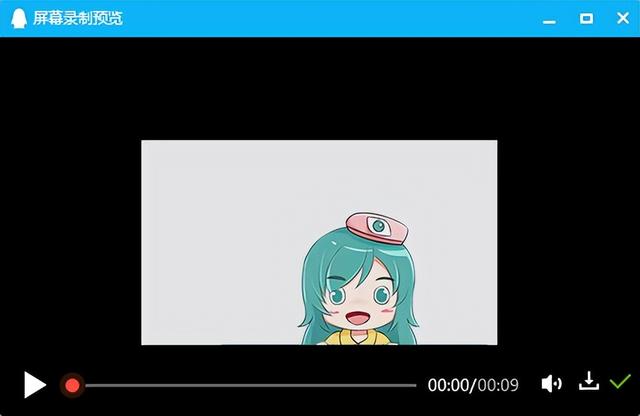 5.PPT
5.PPT特点:自由选择录制区域、声音,可录制鼠标指针
这款工具相信大家的电脑里一般都有,用它录制视频也是比较方便的,不限时长,缺点就是不可标注内容,也不能录制摄像头,适用于平时较为简单的录制需求。
打开之后可以在【插入】选项下看到【屏幕录制】功能。
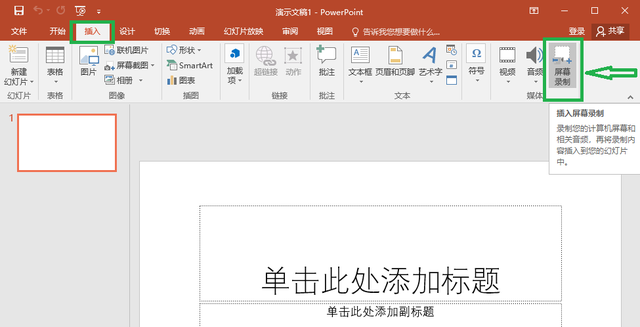
它可以自由选择录制的页面大小、声音以及是否录制鼠标走向等。

录制过程中我们可以鼠标挪动至电脑桌面的上中部控制暂停/停止,也可以使用快捷键【win+shift+Q】停止录制。停止录制后他会自动出现在PPT页面上,右击视频可以修剪,点击【将媒体另存为】可以保存该视频。

以上就是本次分享到的全部内容啦,希望能对你有所帮助,喜欢我的分享记得点赞哟~
